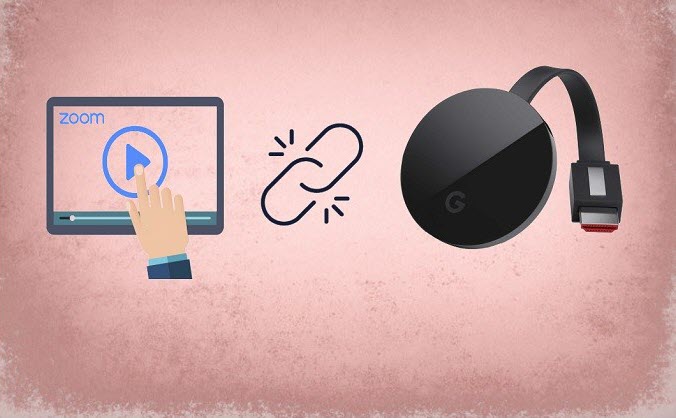
Zoom hat große Beliebtheit als Tool für virtuelle Meetings gewonnen. Nun suchen viele nach Wegen, um Ihre Meetings auf viel größere Bildschirme zu übertragen. Normalerweise müssten Sie Zoom über einer Hardware mit Ihrem TV verbinden. Das ist allerdings etwas teuer. Chromecast ist eine gute Alternative. Unten möchten wir Ihnen zeigen, wie Sie ein Zoom Meeting auf Chromecast spiegeln.
Zoom Meeting von Android auf Chromecast spiegeln
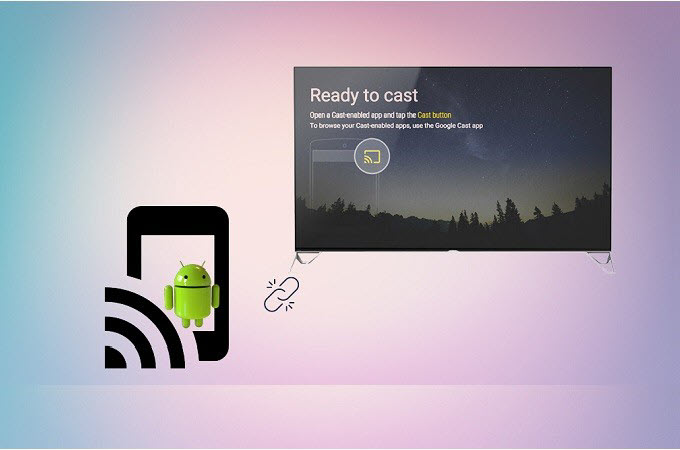
Für Android Geräte kann Google Home ein praktischstes Tool sein, das Sie nutzen können. Es ist eines der flexibelsten Apps und kompatibel mit den meisten Geräten mit Miracast. Allerdings bietet Google Home, anders als viele Bildschirmspiegelungsapps, die auch Bildschirmaufnahme bieten, lediglich Bildschirmspiegelung. Sehen Sie unten, wie Sie ein Zoom Meeting auf Chromecast spiegeln.
- Downloaden Sie Google Home vom Google Play Store.
- Verbinden Sie Ihr Handy und Ihren Fernseher mit dem gleichen Wi-Fi Netzwerk.

- Auf Ihrem Handy warten Sie, bis der Name Ihres Fernsehers erscheint.
- Tippen Sie darauf und das Spiegeln wird beginnen.
- Öffnen Sie jetzt Zoom und beginnen Sie die Konferenz.
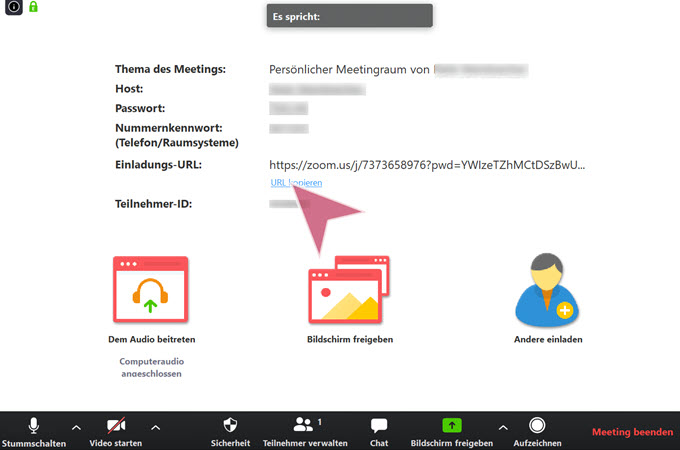
Zoom Meeting von iPhone auf Chromecast spiegeln
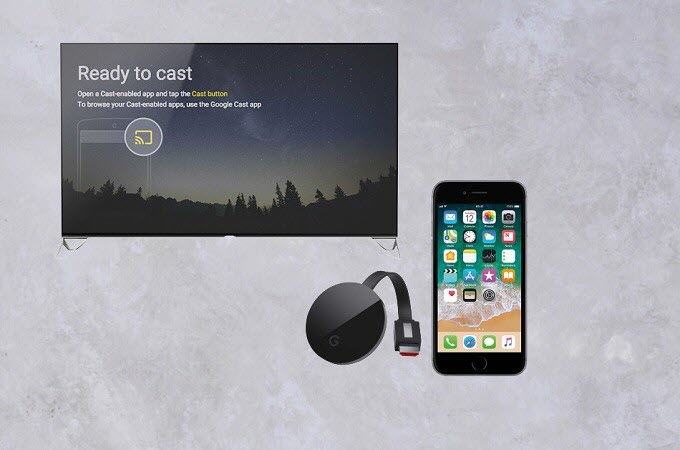
Finden Sie das eingebaute Bildschirmspieglung von Zoom beschränkt? Keine Sorge, denn es gibt Tonnen von Drittpartei Apps, die Sie nutzen können. Eines dieser Apps ist AirServer. Es ist eine Multitasking und vielseitige Bildschirmfreigabe App, die mit fast allen Geräten funktioniert, einschließlich Chromecast. Dieses Tool ist Miracast eingestellt also kompatibel mit jeglicher Miracast unterstützen Hardware. Das bedeutet, dass Sie mit diesem Tool bequem ein Zoom Meeting auf Chromecast spiegeln können. Erfahren Sie jetzt wie Sie es nutzen, indem Sie sich die Schritte unten ansehen.
- Downloaden Sie AirServer auf Ihrem iOS Gerät und Ihrem PC.
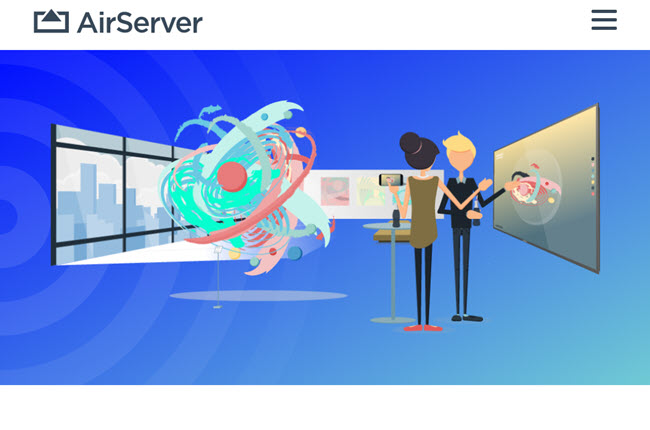
- Als nächstes verbinden Sie Ihren Fernseher und Handy mit dem gleichen Wi-Fi Netzwerk.
- Starten Sie die App auf Ihrem Handy, gehen Sie auf „Bildschirmsynchr.“ und tippen Sie auf den Namen Ihres Chromecast.
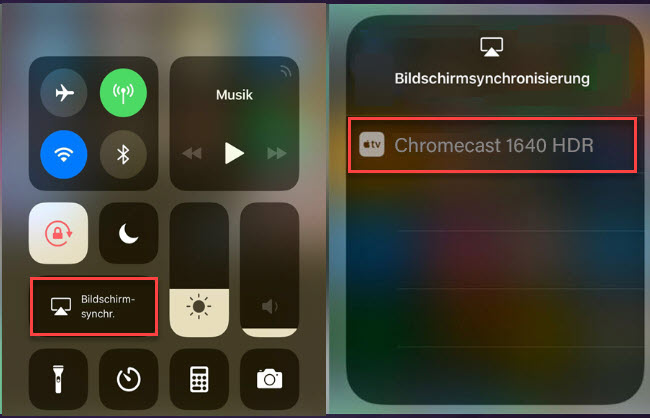
- Holen Sie sich ein HDMI Kabel und verbinden Sie Ihren PC mit Ihrem Fernseher.

- Öffnen Sie nun Zoom und beginnen Sie das Meeting.
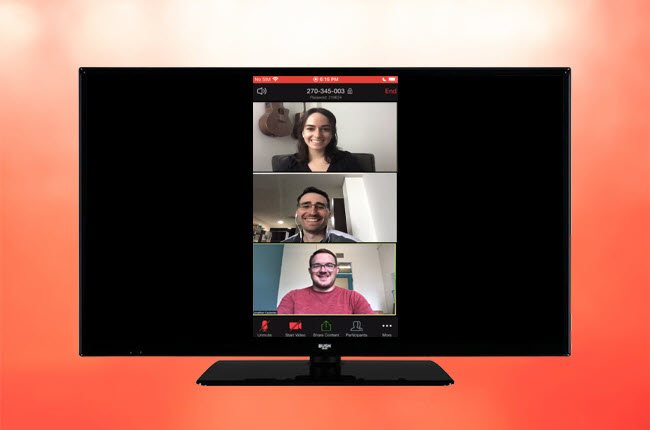
Zoom Meeting vom PV auf Chromecast spiegeln
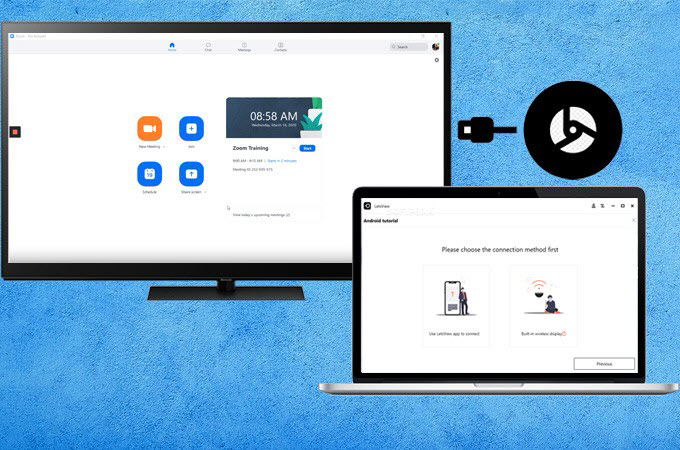
Schließlich können Sie LetsView als Alternative nutzen. Es ist eine flexible App, die auf fast allen Geräten funktioniert. Dieses Tool ist auch Miracast eingestellt und mit Chromecast kompatibel. Aus diesem Grund ist es gut für die Spiegelung von Zoom Meeting. Sie können die Funktionen des Tools wie Bildschirmaufnahme und vieles mehr benutzen. Hier ist nun der alternative Weg, mit dem Sie Zoom Meeting auf Chromecast streamen können.
- Installieren Sie LetsView auf Ihren PC und TV.
Für PC
Für Fernseher
- Verbinden Sie beide Geräte unter dem gleichen Wi-Fi Netzwerk.
- Klicken Sie nun auf die „Computerbildschirmspiegelung“ Option.
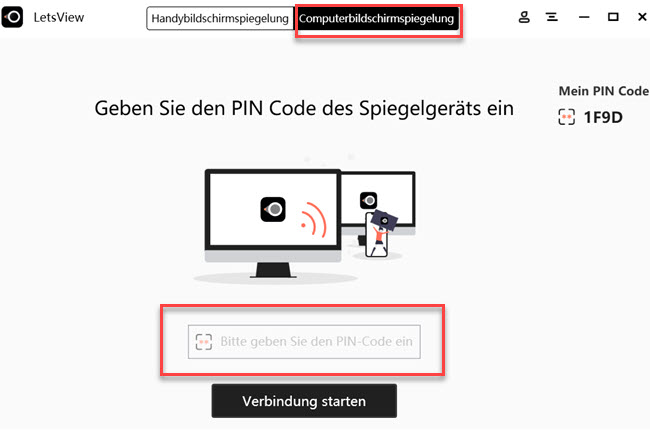
- Starten Sie die App auf Ihrem Fernseher und geben Sie den Pin-Code auf Ihrem Computer ein.
- Öffnen Sie Zoom und beginnen Sie die Konferenz oder treten Sie dem Meeting bei.
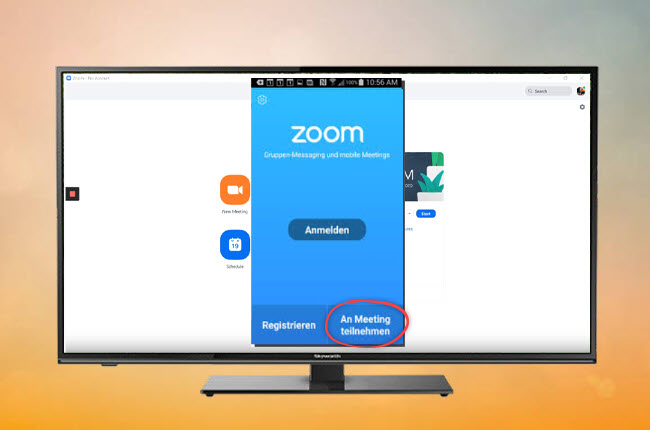
Fazit
Mit allen oben bewerteten Tools können Sie ein Zoom Meeting auf Chromecast spiegeln. Sie könnten verschiedene Wege nutzen und Verbindung herzustellen. Alle Methoden sind effektiv. Unter den erwähnten hat LetsView den größten Vorteil, weil Miracast bereits eingestellt ist.


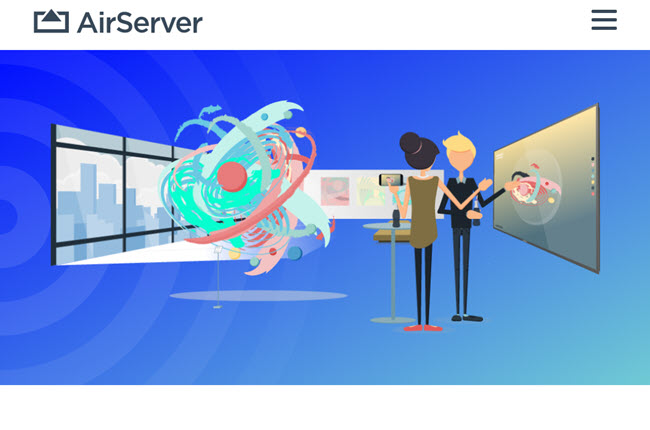
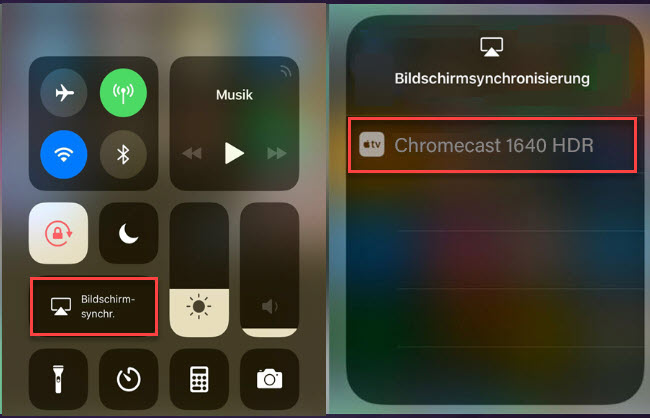

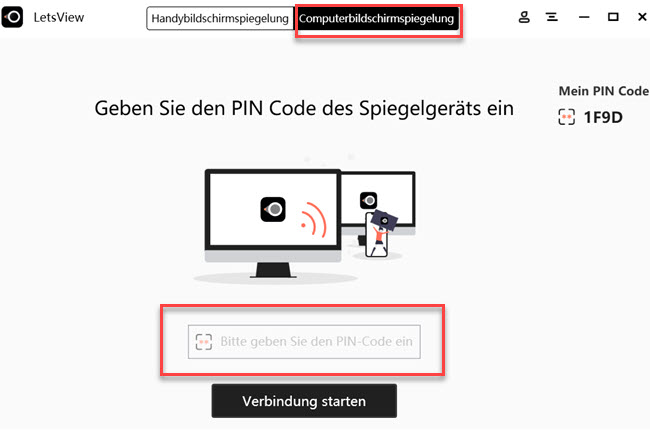
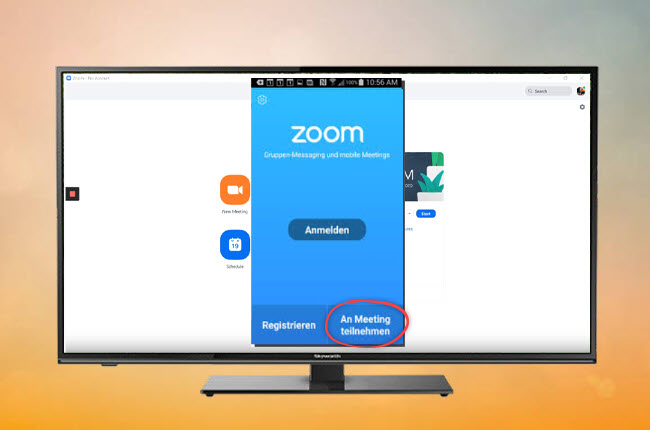

Einen Kommentar schreiben